Excel中2010版进行工作表移动和复制的操作技巧
发布时间:2017-06-16 18:54
相关话题
如何在Excel2010中工作表的移动或复制,具体该怎么去进行的呢?今天,小编就教大家在Excel中2010版进行工作表移动和复制的操作技巧。
Excel中2010版进行工作表移动和复制的操作步骤:
首先打开Excel2010文档,浏览页面下方找到你需要进行移动或者复制的工作表(以三个空工作表举例)。
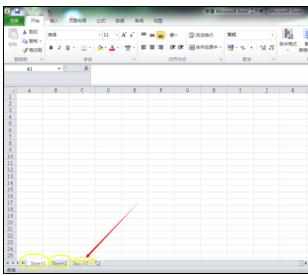
将光标放在你需要移动或者复制的工作表上,单击右键,弹出选项,单击“移动或复制”。
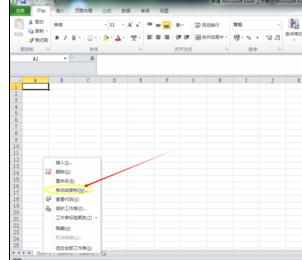
此时弹出“移动或复制工作表”对话框,你可以通过选择工作簿把你需要移动的工作表移动到新工作簿中,或者点击“Sheet1-3”或者“(移至最后)”移动选中的工作表到本工作簿任意位置。
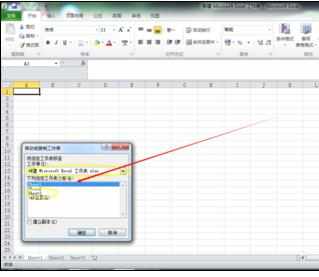
如果需要复制本工作表到任意位置,重复上一步步骤,再点击对话框左下侧的“建立副本”,那么此时移动工作表就变成复制工作表了。
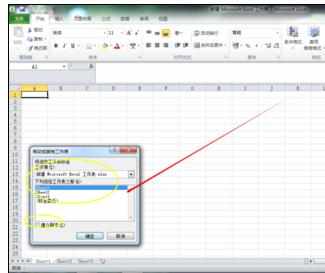
也可以把光标放在选中的工作表上,通过拖动实现移动工作表到需要的位置。
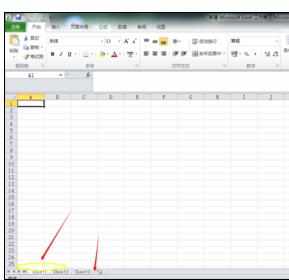

Excel中2010版进行工作表移动和复制的操作技巧的评论条评论